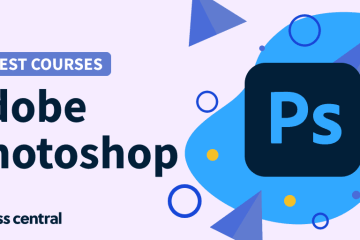در بسیاری از مواقع قطعا این اتفاق افتاده که بعد از انتخاب تصاویر در فتوشاپ دور تصویر مقداری سفیدی مانده که دقیق انتخاب نشده، در این آموزش دورگیری تصویر در فتوشاپ ارائه می گردد.
آموزش روش های ساده و کاربردی برای کاربران در یادگیری انواع نرم افزارها کمک کننده است. سطح توانایی افراد برای کار با فتوشاپ متفاوت است، لذا برای ایجاد لذت استفاده از این نرم افزار توانمند در همه کاربران بایستی به سمت ارائه مفاهیم ساده و کاربردی فتوشاپ پیش رفت. آموزش نرم افزار فتوشاپ یکی از مواردی است که افراد زیادی علاقمند یادگیری آن هستند و با وجود گسترش کسب و کارهای مجازی نیز این نرم افزار روز به روز برای ارائه تبلیغات افراد در فضاهای مجازی و سایت ها کاربرد دارد.

چگونه می توان دورگیری تصویر در فتوشاپ را انجام داد؟
قبل از مرحله حذف سفیدی از دور سوژه پس از انتخاب، انتخاب صحیح با ابزار مناسب در فتوشاپ هست که اهمیت زیادی دارد. تشخیص استفاده از ابزارهای انتخاب و یا روش های مختلف برای جداسازی سوژه از پس زمینه یکی از کارهای نسبتا دشوار در فتوشاپ می باشد که هر کاربری به دلیل اهمیتی که دارد باید این مورد را فراگیرد. در مجموعه آرکا طرح دوره آموزش مقدماتی فتوشاپ به صورت آنلاین و حضوری ارائه می گردد.
در زیر مراحل دورگیری تصویر در فتوشاپ به لحاظ حذف سفیدی دور سوژه ارائه می شود:
- ابتدا تصویر مورد نظر را در محیط فتوشاپ باز کنید
- سوژه مد نظر را با استفاده از یکی از ابزارهای انتخاب، دورگیری نمایید
- سعی کنید ابزار مناسبی را برای دورگیری سوژه مورد استفاده قرار دهید
- از قسمت نوار ابزار اختصاصی ابزار انتخاب در بالای صفحه گزینه select and mask را بزنید
- در پنجره باز شده در قسمت output setting تصویر را به صورت new layer with layer mask ذخیره نمایید

- توجه نمایید در این روش آموزشی بایستی حتما mask لایه وجود داشته باشد
- از پنل layer بر روی mask لایه کلیک نمایید
- از منوی filter گزینه other و سپس گزینه minimum را انتخاب نمایید
- در پنجره ای که باز می شود عدد radius را بین 1 تا 3 قرار دهید
- مشاهده می کنید که سفیدی دور تصویر که بخاطر دورگیری تصویر در فتوشاپ با ابزار انتخاب باقی مانده بود حذف می گردد
- از طریق منوی file با فرمت دلخواه تصویر بدست آمده را ذخیره نمایید
در زیر فیلم آموزشی دورگیری تصویر در فتوشاپ توسط مدرس تیم آرکا طرح خانم مهندس الهام بیات ارائه می گردد: